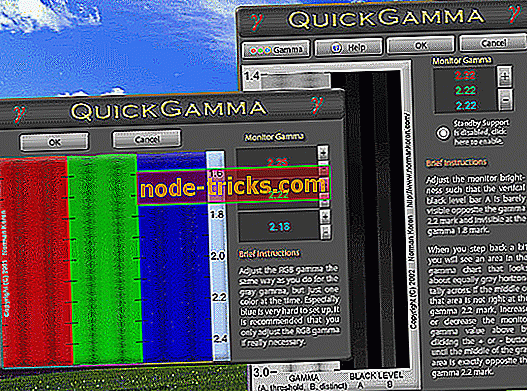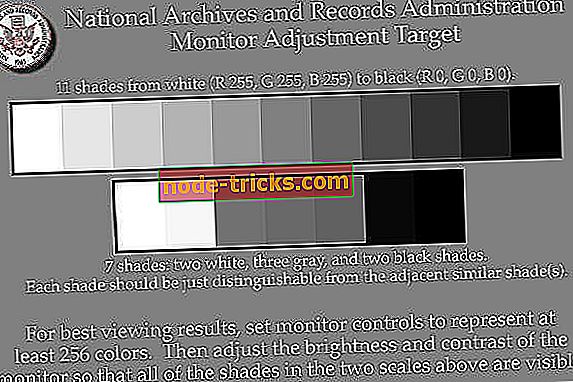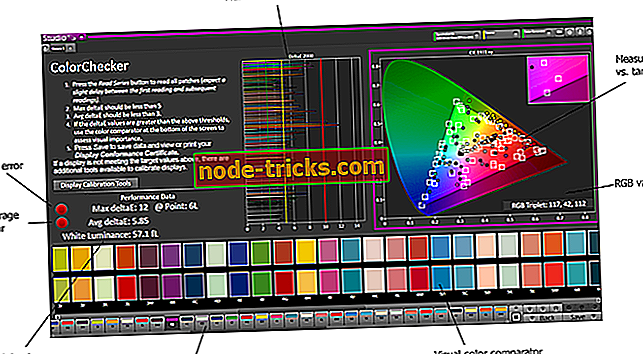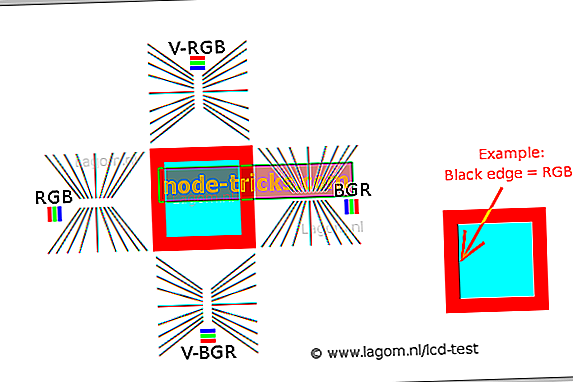5 найкращих програм для калібрування кольору дисплея для ПК з ОС Windows
Якщо дисплей трохи відсутній, не обов'язково занадто яскравий або занадто тьмяний, але, можливо, з деякими кольорами не настільки точними, як вони повинні бути, то ви можете налаштувати його самостійно за допомогою програмного забезпечення для калібрування кольору дисплея . Можна також відкалібрувати дисплей за допомогою колориметра.
Цей пристрій також називається калібратором кольорів, і ви повинні дотримуватися його перед екраном для калібрування кольорів. Але якщо ви не володієте такою машиною, ви можете ефективно використовувати інструмент калібрування кольору, і ми підібрали п'ять найкращих інструментів для калібрування кольорів дисплея.
- 1
Calibrize

Цей інструмент не зробить нічого для інших налаштувань дисплея, але він зможе калібрувати кольори монітора вашої системи. Це безкоштовне програмне забезпечення, яке регулює кольори монітора за три найпростіших кроки. Вона здатна надати вашій системі надійний колірний профіль, а також підтримує вірність кольорів у всій системі.
Перегляньте найкращі функції, включені до цієї програми:
- Calibrize працює швидко, надійно і ефективно, навіть якщо ви нічого не знаєте про калібрування екрану.
- Це буде дуже добре працювати для моніторів ЕПТ, РК-моніторів та проекторів.
- Цей інструмент здатний зчитувати кольорові дані з монітора.
- Calibrize виробляє профіль монітора ICC.
- Він встановлює профіль у відповідну системну папку.
- Цей інструмент здатний завантажувати набір налаштованих значень у таблицю пошуку вашої відеокарти.
- Calibrize також надає довідкову інформацію про весь процес.
- Він може співпрацювати бездоганно з іншими графічними програмами.
Ви можете перевірити додаткові можливості цього програмного забезпечення та отримати Calibrize з офіційного сайту.
- ТАКЖЕ ПРОЧИТАЙТЕ: 5 кращих недорогих моніторів Samsung, які можна купити в 2018 році
- 2
QuickGamma
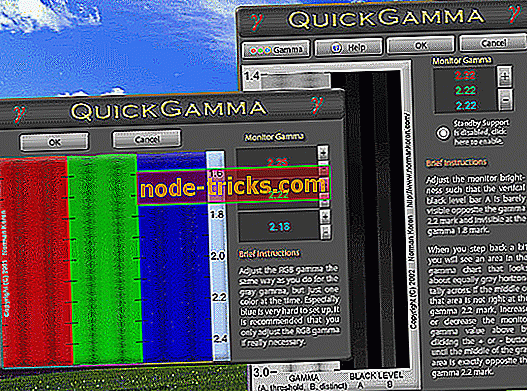
QuickGamma це невелика утиліта, яка здатна калібрувати монітор без необхідності купувати всі види дорогих апаратних засобів.
Нижче наведено перелік найкращих функцій, включених у цей інструмент:
- QuickGamma безкоштовна для особистого користування, і вона сумісна з Windows 7 і далі.
- Коли ви завантажуєте програму, ви отримаєте QuickGamma.exe, файл довідки під назвою QuickGamma.chm і файл допомоги для друку, також званий QuickGamma .pdf.
- Вони безкоштовні для особистого користування.
Windows 7 містить візуальний майстер калібрування, який можна використовувати для калібрування дисплея, але зображення, які використовуються для оптичного калібрування, не ідеально підходять для завдання. Саме тут з'являється QuickGamma.
Цей інструмент поставляється з відмінними гамма-зображеннями Нормана Корена, і тепер він створює профіль монітора з тегом vcgt, який містить дані LUT. Профіль встановлюється автоматично, а функція Windows 7 Calibration Display автоматично активується.
Ознайомтеся з новинами QuickGamma та отримайте цей інструмент з офіційного веб-сайту.
- ТАКЖЕ ЗНАЙТИ: Виправлено: Дисплей не працює після оновлення Windows 10 Fall Creators
- 3
W4ZT
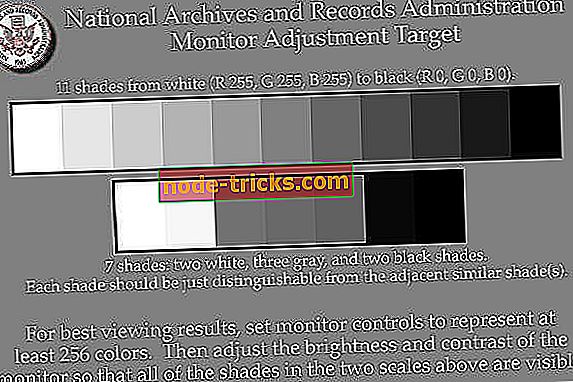
За допомогою цього інструменту ви зможете перевірити відповідь монітора і змінити налаштування, щоб отримати відмінну калібрування. Ви повинні зробити свій екран достатньо широким, щоб побачити обидві стрілки на рядку, показаному на першій сторінці цієї програми.
Погляньте на найважливіші функції цього інструменту калібрування кольорів:
- Ви отримаєте кілька варіантів калібрування кольорів на моніторі.
- Мінімальна кількість кольорів, які приймаються, має бути 256.
- Ви також зможете налаштувати гаму, яскравість і контрастність монітора.
- Цільова настройка монітора може бути використана для того, щоб визначити, чи налаштований ваш монітор для найкращого перегляду чи ні.
Мета налаштування монітора була розроблена для того, щоб дозволити користувачам комп'ютера регулювати контрастність і яскравість свого монітора комп'ютера таким чином, щоб графічні зображення, такі як фотографії та сканування, карти, текстові документи виглядали б краще.
Ви можете перевірити додаткові функції, упаковані в цей інструмент, і ви можете скористатися W4ZT для калібрування монітора.
- ТАКЖЕ ЗНАЙТИ: Fix: Екран став пікселізованим після оновлення Windows
- 4
CalMAN ColorMatch
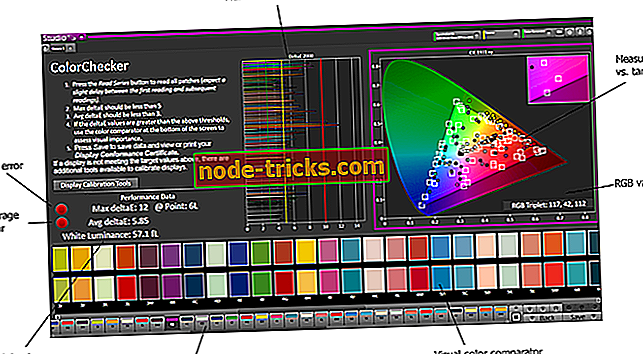
CalMAN ColorMatch - це безкоштовний інструмент калібрування кольорів, який здатний забезпечити швидкий і простий тест на проходження або провал для будь-якого монітора або дисплея, який поставляється з цілим рядом часто використовуваних колірних просторів і гамма стандартів. Це програмне забезпечення для калібрування кольору вимагатиме, щоб колориметр правильно виконував всі його тести.
Перегляньте найкращі функції цього програмного забезпечення:
- Ви зможете скористатися середньою та максимальною помилкою у градаціях сірого / балансу білого.
- Calman ColorMatch здатний побудувати всі дані на одній всеосяжній сторінці, і це займе близько трьох-п'яти хвилин.
- Протягом процесу програма автоматично змінює більше 100 змін, а сотні критичних значень кольору вибираються одним натисненням однієї кнопки.
CalMAN ColorMatch - це безкоштовна програма SpectraCal для тестування точності моніторингу, і вона надасть вам простий тест п'ятихвилинного проходу або відсутності кольорової продуктивності контрольного монітора, який інформує користувачів про те, коли і якщо їхні монітори потребують калібрування.
Ви можете перевірити більше можливостей цієї програми на офіційному сайті SpectraCal.
- 5
LCD монітор Lagom
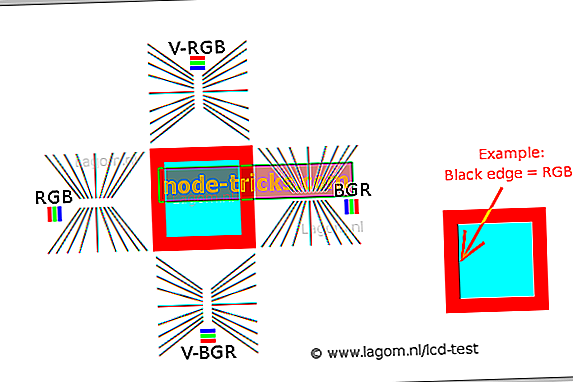
Інструмент тестування LCD монітора Lagom забезпечує тестування зображень в Інтернеті, які можна використовувати, щоб легко налаштувати параметри монітора, щоб отримати найкращу якість зображення. Є також деякі додаткові тестові зображення, які допоможуть вам судити про якість зображення монітора.
Погляньте на більш вражаючі функції, які упаковані в цей інструмент для калібрування монітора:
- Ви можете подивитися на зображення, які представлені на веб-сторінці, і ви також можете розмістити їх на флешці, щоб спробувати їх на вашому комп'ютері.
- Тестові сторінки більш показові щодо недоліків монітора, ніж звичайні фотографії.
- За допомогою перших зображень ви зможете відкалібрувати монітор, налаштувавши налаштування контрастності, яскравості, різкості та гами для вашого монітора.
Якщо у вашій ОС або драйвері відеокарти активна будь-яка система керування кольором, рекомендується спочатку вимкнути її перед використанням цього інструменту. Вам доведеться спочатку внести корективи в налаштуваннях монітора, щоб дозволити своєму дисплею вести себе так само близько до ідеальної картини, яку ви маєте на увазі. Тільки тоді рекомендується використовувати інструмент керування кольором, щоб компенсувати будь-які невеликі проблеми.
Ви можете перевірити додаткові функції, які входять до монітора Lagom LCD, і спробувати цей інструмент, завантаживши його з офіційного сайту.
Це п'ять найкращих інструментів для калібрування кольору вашого монітора, які можна знайти в Інтернеті в ці дні. Калібрування монітора є кроком, який зазвичай люди забувають приймати, або навіть ігнорують його.
Калібрування монітора гарантує, що кольори відображаються правильно і точно, а також вони послідовно встановлюються на кожному дисплеї і навіть під час друку.
Інструменти калібрування кольору для вашого монітора дуже важливі, тому що вони зроблять ваш дисплей максимально наближеним до реального.
Ознайомтеся з усіма цими п'ятьма інструментами та відвідайте їх офіційні веб-сайти, де ви зможете побачити і проаналізувати всі їхні набори функцій, а після цього переконайтеся, що вибираєте той, який є найкращим для ваших потреб калібрування кольору.